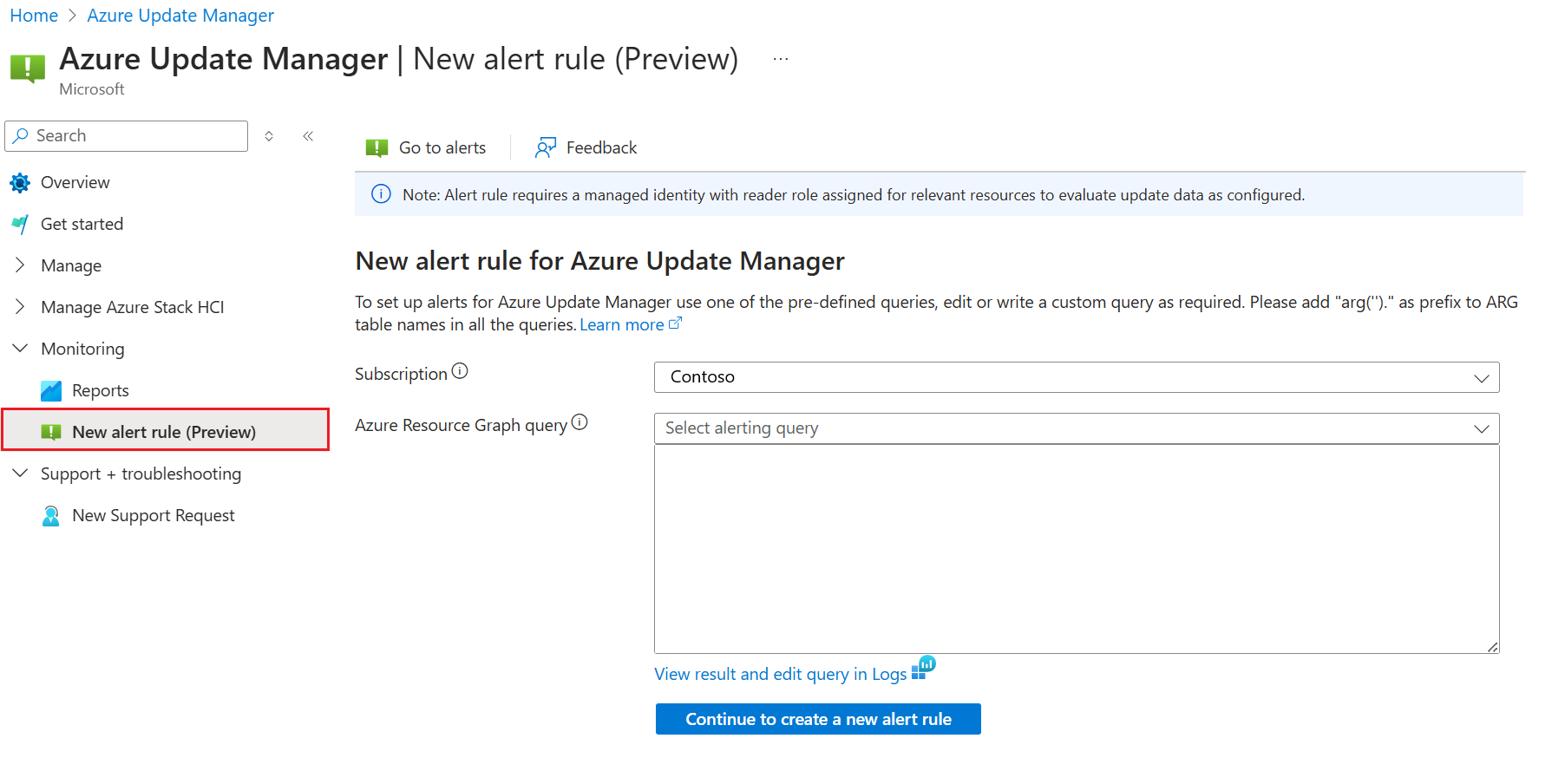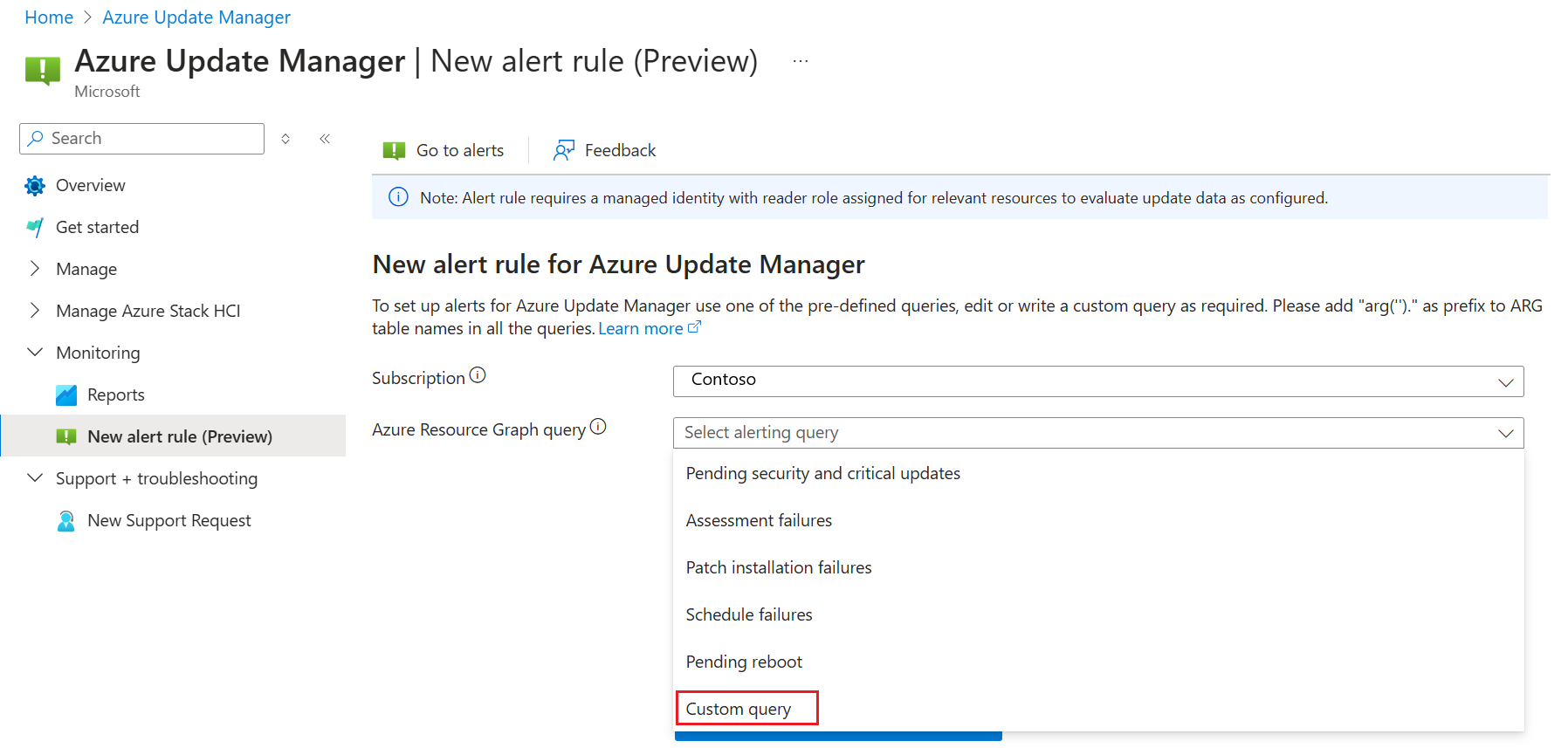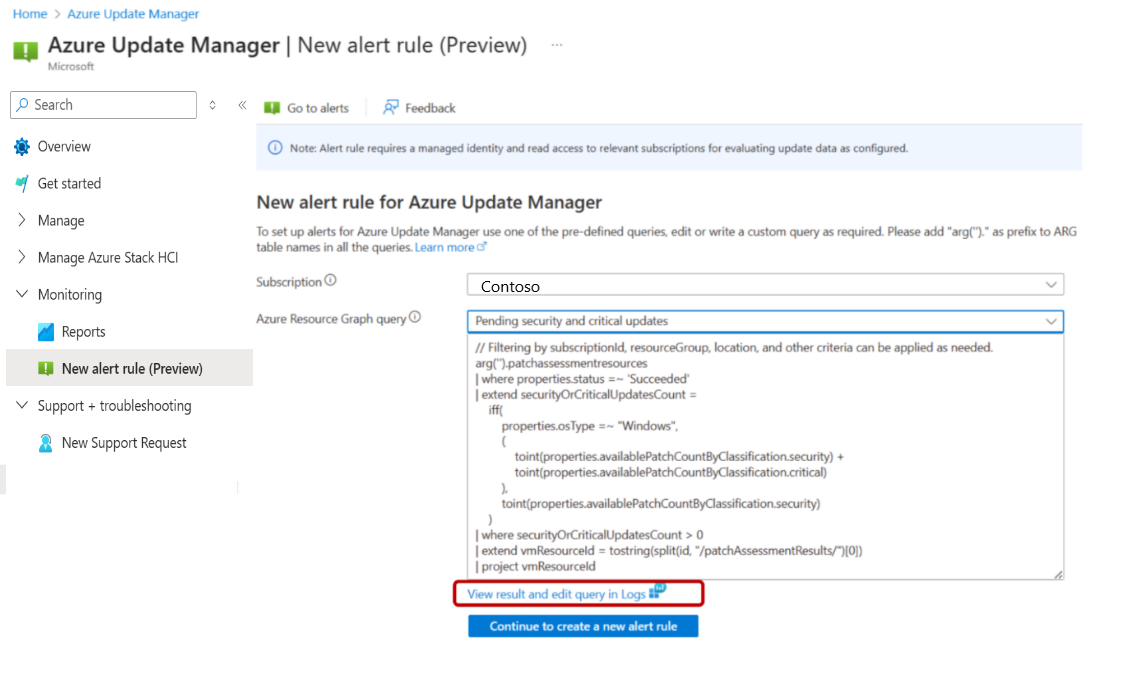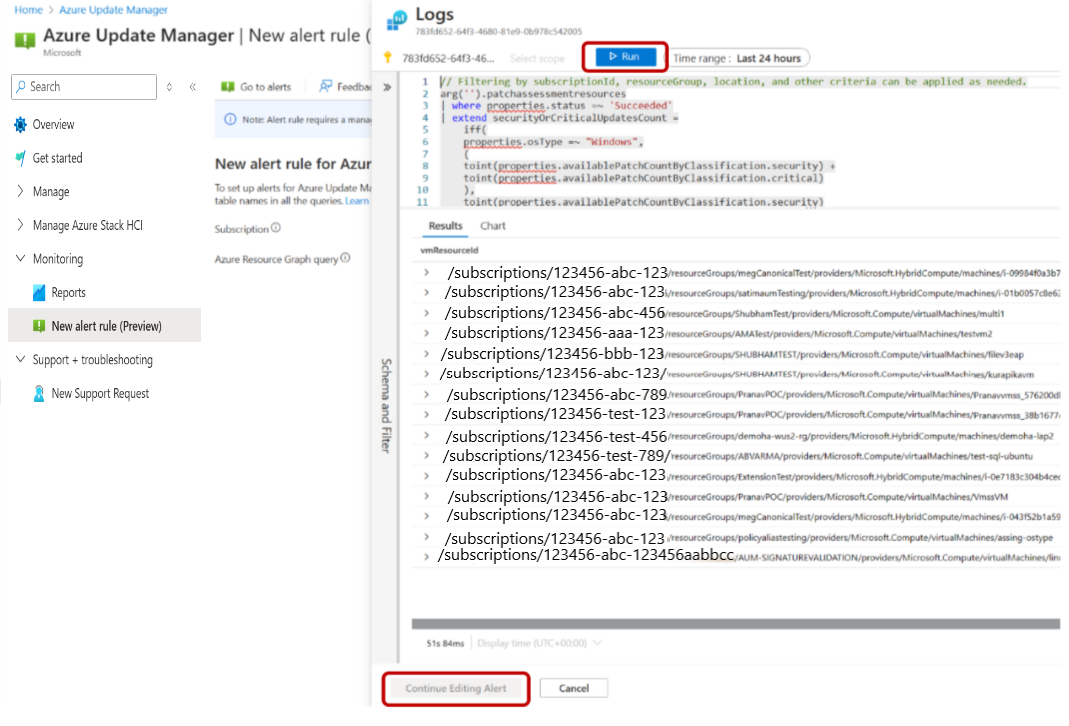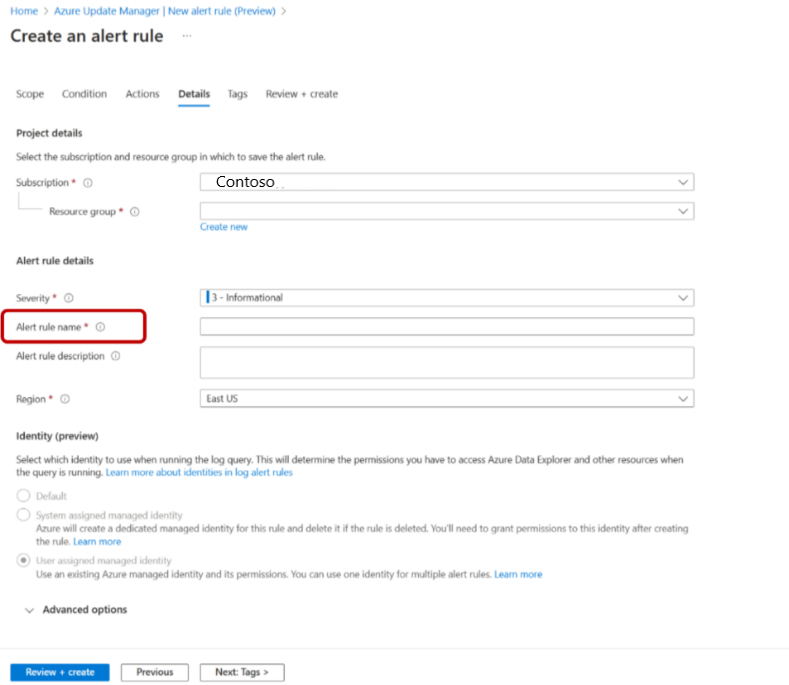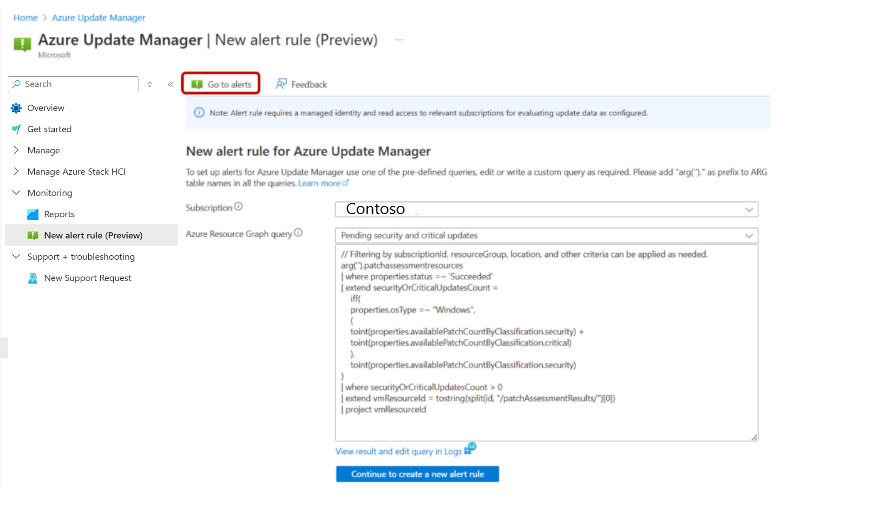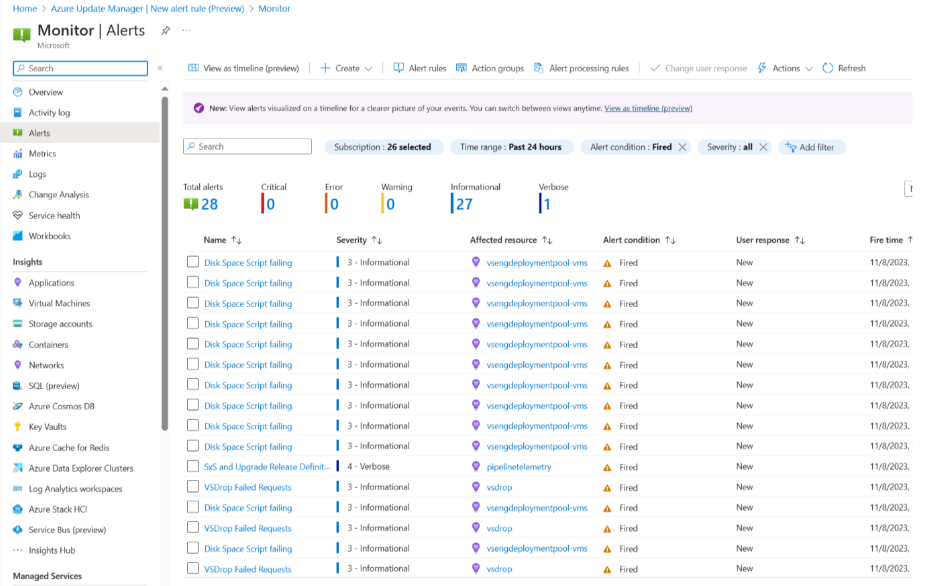Criar alertas (versão prévia)
Aplica-se a: ✔️ VMs do Windows ✔️ VMs do Linux ✔️ Ambiente local ✔️ Servidores habilitados para Azure Arc.
Este artigo fornece etapas para habilitar alertas (versão prévia) com o Gerenciador de Atualizações do Azure para abordar eventos conforme capturado nos dados de atualizações.
O Gerenciador de Atualizações do Azure é um serviço unificado que permite gerenciar e controlar atualizações de todas as suas máquinas virtuais do Windows e Linux em suas implantações no Azure, localmente e em outras plataformas de nuvem de um único painel. Ele foi projetado como um serviço autônomo do Azure para fornecer experiência de SaaS para gerenciar ambientes híbridos no Azure.
Os logs criados a partir de operações de aplicação de patch, como avaliações de atualização e instalações, são armazenados pelo Azure Update Manager no ARG (Azure Resource Graph). Você pode exibir até os últimos sete dias de dados de avaliação e até os últimos 30 dias dos resultados da instalação da atualização.
Observação
Essa funcionalidade não está disponível no Azure US Government e no Azure China operado pela 21Vianet.
Pré-requisito
A regra de alerta com base na consulta ARG requer uma identidade gerenciada com a função de leitor atribuída para os recursos de destino.
Habilitar alertas (versão prévia) com o Gerenciador de Atualizações do Azure
Para habilitar alertas (versão prévia) com o Gerenciador de Atualizações do Azure por meio do portal do Azure, siga estas etapas:
Entre no portal do Azure e vá para Azure Update Manager.
Em Monitoramento, selecione Nova regra de alerta (versão prévia) para criar uma nova regra de alerta.
Na página Gerenciador de Atualizações do Azure | Nova regra de alerta (versão prévia), forneça os seguintes detalhes:
Selecione uma Assinatura na lista suspensa que será o escopo da regra de alerta.
Na lista suspensa de consulta do Grupo de Recursos do Azure, selecione uma opção de consulta de alerta predefinida.
Você pode selecionar a opção de Consulta personalizada para editar ou gravar uma consulta personalizada.
Selecione Exibir resultado e editar consulta em Logs para executar uma opção de consulta de alerta selecionada ou editar uma consulta.
Selecione Executar para executar a consulta para habilitar Continuar editando o alerta.
Se você não quiser executar uma consulta selecionada ou editar uma consulta, selecione Continuar a criar uma nova regra de alerta para ir para o fluxo de criação da regra de alerta, onde você pode definir a configuração da regra de alerta avançada.
Selecione Examinar + criar para criar o alerta. Para obter mais informações, confira Criar regras de alerta do Azure Monitor.
Exibir alertas
Para exibir os alertas, siga estas etapas:
Entre no portal do Azure e vá para Azure Update Manager.
Em Monitoramento, selecione Nova regra de alerta (versão prévia).
Selecione Ir para alertas.
Na página Monitorar | Alertas, é possível exibir todos os alertas.
Observação
- A consulta do Azure Resource Graph usada para alertas pode retornar no máximo 1000 linhas.
- Por padrão, a consulta do Azure Resource Graph retornará a resposta de acordo com o acesso fornecido por meio da identidade gerenciada dos usuários, e o usuário precisa filtrar por assinaturas, grupos de recursos e outros critérios de acordo com o requisito.